|
Na etapa de Contenção/Disposição é possível incluir ações imediatas. Para isso, acione o botão  da barra de ferramentas lateral. da barra de ferramentas lateral.
Neste momento será aberta a tela de dados para planejamento da ação. No campo Título (O que?), informe um título que resuma em que consiste a ação imediata em questão. Estão disponíveis também, as seguintes abas:
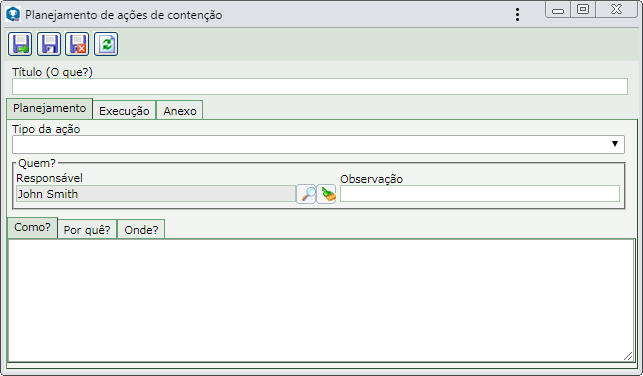
Obs.: Para planejar uma ação com sucesso, é necessário preencher os campos das abas Geral e Execução. Após salvar os dados pela primeira vez, a aba Anexo será habilitada para preenchimento.
|
Tipo da ação
|
Selecione o tipo que classificará a ação. De acordo com as configurações realizadas no método, os tipos de ação disponíveis para seleção poderão estar restringidos. Este campo será apresentado já preenchido se no método também, foi definido um tipo de ação específico.
|
Quem?
|
Apresenta o responsável definido no fluxo do processo da ocorrência na qual se está incluindo a ação, sendo possível editá-lo. Neste caso, selecione o usuário que será responsável pela ação. Registre no respectivo campo, as observações necessárias.
|
Como?*
|
Utilize esta aba para informar como a ação será executada.
|
Por quê?*
|
Utilize esta aba para informar o motivo pelo qual a ação está sendo incluída.
|
Onde?*
|
Utilize esta aba para informar o local em que a ação está sendo executada.
|
*O preenchimento desta aba poderá ser requerido, se assim for definido na aba Informação, da classificação da ocorrência na qual se está incluindo a ação.
|
|
Início
|
Apresenta a data na qual se está incluindo a ação sendo possível editá-la. Neste caso, informe a data de início estimada para execução da ação.
|
Término
|
Apresenta a data na qual se está incluindo a ação sendo possível editá-la. Neste caso, informe a data de fim estimada para execução da ação.
|
Custo ($)
|
Informe o valor estimado gasto com a execução da ação.
|
Histórico
|
Registre informações relevantes sobre a execução da ação. O preenchimento desta aba poderá ser requerido, se assim for definido na aba Informação, da classificação da ocorrência na qual se está incluindo a ação.
|
|
Esta aba somente será apresentada se assim for definido na aba Informação, da classificação da ocorrência. Por meio dela é possível gerenciar os anexos relacionados à ocorrência a qual pertence a ação imediata, porém, é possível associar outros. Na barra de ferramentas lateral estão disponíveis os seguintes botões:

|
Acione este botão para incluir um anexo na ação. Veja mais detalhes sobre esta operação no tópico Incluir anexo a seguir.
|

|
Acione este botão para editar o anexo selecionado na lista de registros.
|

|
Acione este botão para excluir o anexo selecionado na lista de registros.
|

|
Acione este botão para visualizar o arquivo eletrônico do anexo selecionado na lista de registros.
|
Incluir anexo
|
Para incluir um anexo na ocorrência, acione o botão  da barra de ferramentas lateral. Na tela de dados que será aberta, preencha os seguintes campos: da barra de ferramentas lateral. Na tela de dados que será aberta, preencha os seguintes campos:
Dados do anexo
|
Arquivo
|
Acione o botão  ao lado do campo e na tela que será aberta, navegue pelos diretórios e selecione o arquivo desejado. ao lado do campo e na tela que será aberta, navegue pelos diretórios e selecione o arquivo desejado.
|
Identificador
|
Apresenta um número sequencial para identificar o anexo, sendo possível editá-lo. Neste caso, informe um número ou sigla para identificar o anexo.
|
Nome
|
Apresenta o nome do arquivo selecionado anteriormente, sendo possível editá-lo. Neste caso, informe um nome para o anexo.
|
Tipo
|
Selecione o tipo que classificará o anexo. Se no menu Configuração  Tipo de anexo, for definido um tipo de anexo padrão, este campo será preenchido pelo sistema com o tipo em questão. Tipo de anexo, for definido um tipo de anexo padrão, este campo será preenchido pelo sistema com o tipo em questão.
|
Data
|
Apresenta a data na qual se está realizando a inclusão do anexo da ação.
|
Observação
|
Registre informações importantes sobre o anexo.
|
Feito isso, salve o registro. Repita o procedimento para incluir todos os anexos desejados.
|
|
Quando todas as configurações desejadas forem realizadas, salve o registro.
|







